Comment créer un modèle de page
Créer une page web, l'enregistrer comme modèle et l'utiliser pour créer d'autres pages
La bibliothèqueTilda contient plus de 200 modèles prêts à l'emploi que vous pouvez utiliser pour créer des pages personnalisées. Il vous suffit de remplacer les photos et le contenu par les vôtres. Consultez les modèles de Tilda pour des exemples de bonne conception.
Vous pouvez enregistrer des pages personnalisées en tant que modèles et les utiliser pour de futurs projets. Cela peut s'avérer utile si votre projet comporte plusieurs pages au design similaire ou si vous envisagez de créer des pages d'atterrissage personnalisées pour différents clients, en conservant la présentation de base et en ne changeant que la variété des caractéristiques du produit.
Il peut également être utile de disposer de modèles personnalisés lorsque l'on travaille en équipe : le concepteur crée les modèles, le spécialiste du marketing fournit le contenu. De même, les succursales d'une grande entreprise sont libres d'ajouter du contenu localisé tout en conservant la présentation de la page web.
Voici notre guide pour concevoir une page personnalisée, l'enregistrer en tant que modèle et la transférer à un autre utilisateur.
Il peut également être utile de disposer de modèles personnalisés lorsque l'on travaille en équipe : le concepteur crée les modèles, le spécialiste du marketing fournit le contenu. De même, les succursales d'une grande entreprise sont libres d'ajouter du contenu localisé tout en conservant la présentation de la page web.
Voici notre guide pour concevoir une page personnalisée, l'enregistrer en tant que modèle et la transférer à un autre utilisateur.
~
1. Pour créer un modèle, allez dans Paramètres de la page → Supplémentaire et cochez la case "Enregistrer la page en tant que modèle".
Ensuite, le modèle apparaîtra dans l'onglet "Mes modèles".
Comment créer un modèle pour l'exportation vers un autre compte ?
Vos modèles peuvent être utilisés par un autre utilisateur si vous l'autorisez. Pour transférer un modèle à votre coéquipier, suivez les étapes ci-dessous.
Vous ne pouvez partager vos modèles avec d'autres utilisateurs que si vous disposez d'un abonnement annuel actif à Tilda Business Plan.
1. Allez dans Paramètres de la page → Supplémentaire et cochez la case "Permettre à d'autres utilisateurs de créer des pages à partir de ce modèle en utilisant son numéro".
2. Partagez l'ID du modèle avec votre coéquipier.
3. Pour utiliser le modèle, votre coéquipier doit aller sur son tableau de bord, cliquer sur Créer une nouvelle page, faire défiler jusqu'à la fin de la page, cliquer sur Entrer l'ID du modèle, et entrer l'ID.
4. Une nouvelle page sera créée dans le compte de votre coéquipier en utilisant votre modèle.
3. Pour utiliser le modèle, votre coéquipier doit aller sur son tableau de bord, cliquer sur Créer une nouvelle page, faire défiler jusqu'à la fin de la page, cliquer sur Entrer l'ID du modèle, et entrer l'ID.
4. Une nouvelle page sera créée dans le compte de votre coéquipier en utilisant votre modèle.
Chaque modèle a un numéro unique. Vous ne pourrez pas créer une nouvelle page en utilisant un modèle créé par un autre utilisateur si vous ne connaissez pas ce numéro.
Vous ne pouvez créer une page à partir du modèle que pendant la période de validité du plan personnel ou professionnel Tilda que vous avez effectivement payé. Une période d'essai ou l'activation d'un code promo n'est pas considérée comme un paiement.
